Kein bootfähiges Image gefunden, Notebook wird heruntergefahren
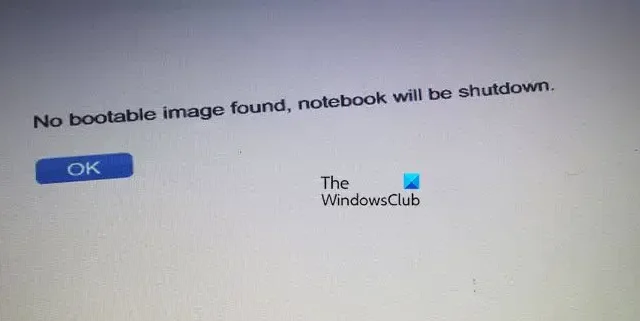
Kein bootfähiges Image gefunden, Notebook wird heruntergefahren
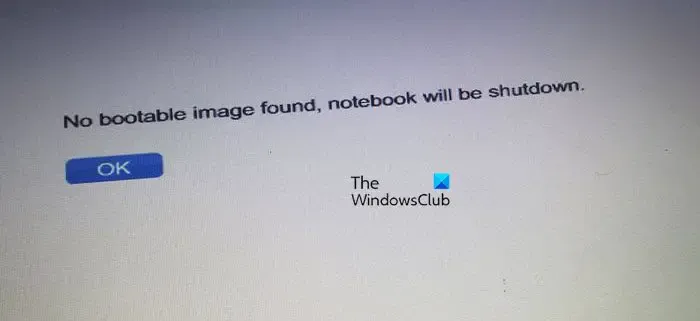
Was bedeutet „Kein bootfähiges Image gefunden? Notebook wird heruntergefahren“?
Wenn Ihr Computer nicht booten kann, weil kein bootfähiges Image gefunden wurde, sind Ihre Boot-Option oder Ihr Boot-Modus oder einige BIOS-Einstellungen falsch konfiguriert. Wir können die Änderungen vornehmen, um das Problem zu beheben. Auch wenn die Hardware selbst Probleme aufweist oder eine Fehlfunktion aufweist, wird diese Fehlermeldung angezeigt.
Fix Kein bootfähiges Image gefunden, Notebook wird heruntergefahren
Der Fehler „Kein bootfähiges Image gefunden, Notebook wird heruntergefahren“ weist auf ein Szenario hin, in dem das System den bootfähigen Datenträger nicht erkennen kann. Dies tritt auf, wenn Sie eine falsche Startoption aktiviert haben, ein Problem mit Ihren Betriebssystemdateien vorliegt oder Sie während der Neuinstallation versehentlich das Betriebssystemlaufwerk geändert haben. Was auch immer der Fall ist, Sie können die unten aufgeführten Lösungen befolgen, um das Problem zu beheben.
- Ändern Sie die UEFI/BIOS-Startoptionen (Modus)
- Passen Sie Ihre Festplatte an
- Setzen Sie das BIOS auf die Standardeinstellungen zurück
- Ersetzen Sie Ihr Laufwerk
Lass uns anfangen.
1] UEFI/BIOS-Startoptionen (Modus) ändern
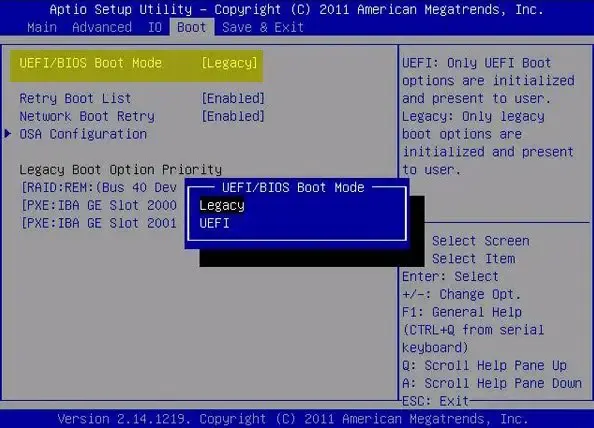
Wenn Sie versuchen, ein Betriebssystem von einer CD zu installieren, müssen Sie die Startoptionen konfigurieren. Die Startoptionen legen fest, wie Ihr Computer startet. In diesem Fall ist es möglich, dass Sie einige Anpassungen am BIOS Ihres Systems vorgenommen haben, weshalb es nicht booten kann. Wir werden es neu konfigurieren, um die Dinge richtig zu machen. Befolgen Sie dazu die unten aufgeführten Schritte.
- Starten Sie Ihren Computer im BIOS .
- Wählen Sie „Startoption“, „Erweiterte Startoptionen“ oder „Starten“.
- Ändern Sie nun den UEFI/BIOS-Startmodus auf Legacy. Wenn es sich bereits um den Legacy-Modus handelt, sollten Sie UEFI einstellen.
- Sobald Sie die BIOS-Einstellung geändert haben, drücken Sie F10, um die Konfiguration zu speichern und zu beenden.
Ihre Einstellungen können sich verschieben, da dies von Ihrem OEM abhängt.
2] Setzen Sie das BIOS auf die Standardeinstellungen zurück
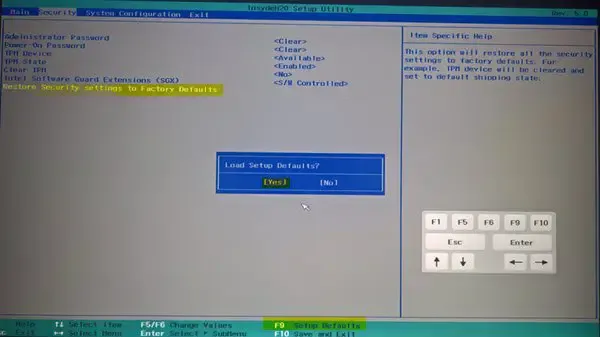
Wenn Sie versehentlich Änderungen am BIOS Ihres Computers vorgenommen haben oder ein Update Änderungen vorgenommen hat, aufgrund derer Ihr System nicht reagiert, müssen Sie das BIOS auf die Standardeinstellungen zurücksetzen . Denken Sie daran, dass dadurch auch alle bewussten Änderungen, die Sie vorgenommen haben, entfallen. Unser Fokus liegt jedoch darauf, Ihr Gerät betriebsbereit zu machen.
Starten Sie nach dem Zurücksetzen des BIOS Ihren Computer und prüfen Sie, ob das Problem behoben ist.
3] Passen Sie Ihre Festplatte an
Wenn Sie kürzlich Hardwareänderungen an Ihrem Computer vorgenommen haben, ist Ihr Betriebssystemlaufwerk möglicherweise nicht ordnungsgemäß installiert. Aus diesem Grund kann das System das bootfähige Image nicht erkennen.
Um dieses Problem zu beheben, öffnen Sie das Computergehäuse, entfernen Sie das Laufwerk, auf dem das Betriebssystem installiert ist, und schließen Sie das Laufwerk wieder fest an den Laufwerkssockel an. Wenn Sie fertig sind, schalten Sie das System ein und prüfen Sie, ob das Problem weiterhin besteht oder nicht.
Möglicherweise müssen Sie das Personal des technischen Supports beauftragen, diesen Vorschlag auszuführen.
4] Ersetzen Sie Ihr Laufwerk
Wenn nach dem Zurücksetzen des BIOS auf die Werkseinstellungen dasselbe Problem auftritt, liegt ein Problem mit Ihrer Festplatte vor, weshalb Ihr Computer das Laufwerk nicht erkennt. In dieser Situation sollten wir unser Laufwerk testen.
Um das Laufwerk zu testen, befolgen Sie die unten aufgeführten Schritte.
- Öffnen Sie zunächst das Systemgehäuse und trennen Sie das Laufwerk vom Computer.
- Wenn Sie einen anderen Computer haben, schließen Sie dieses Laufwerk an und überprüfen Sie, ob Ihr System dieses Laufwerk erkennt oder nicht.
- Wenn dies nicht der Fall ist, liegt es eindeutig daran, dass bei diesem Laufwerk Hardwareprobleme vorliegen. Schließen Sie in diesem Fall ein neues Laufwerk an Ihren Computer an
Wir hoffen, dass Sie Ihr Problem lösen und Ihren Computer zum Laufen bringen.
- Das Standardstartgerät fehlt oder der Start ist fehlgeschlagen
- Fehler „Startgerät nicht gefunden“ in Windows
Was passiert, wenn kein bootfähiges Gerät vorhanden ist?
Wenn kein bootfähiges Gerät an Ihren Computer angeschlossen ist, startet er überhaupt nicht. Sie werden aufgefordert, eine Diskette einzulegen, und sobald Sie das tun, wird von dieser gebootet. Da an jeden einzelnen Computer eine Festplatte angeschlossen ist, ist es sehr wahrscheinlich, dass bei einem solchen Fehler eine Fehlfunktion des Geräts vorliegt. Wenden Sie sich in diesem Fall an einen Hardware-Experten und bitten Sie ihn, das Problem zu beheben.



Schreibe einen Kommentar